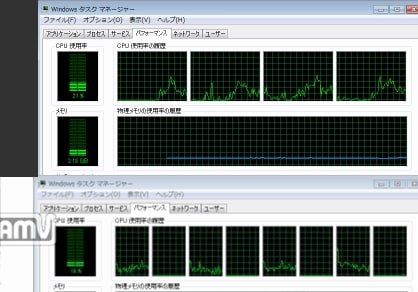ネットワークで認証が必要なソフトウェアを 新しいパソコンへインストールする作業は、ほぼ完了できたと思うので、参考のため まとめておきます。
ソフトウェアのライセンスは、メーカーや販売形態(製品版かバンドル版など)によって変わってくるので、各ソフトウェアのマニュアルやサイトで確認してください。
<マイクロソフト>
OSの Windows のライセンスは、新しいパソコンへムーブする事は出来ないので、新しいWindowsを購入しています。
新しく購入した「Windows 7 Professional」は、DSP版というパソコンのパーツと同時に購入する必要がある製品です。
「マイクロソフト DSP 版ライセンス早わかりガイド」の、「DSP 版製品販売のポイント」の 2. が、今回の購入に該当します。
同時購入したバーツ(例:USBポート拡張ボードとセット販売)が付いていれば、マザーボードやCPUを変更しても、ライセンス認証は通ります。(電話対応になる場合も有)
「Office 2007」の製品版(バージョンアップ版含む)は、新しいパソコンにインストールしてライセンス認証 出来たので使えますが、ネットで調べてみると、認証エラーが出た場合は、古いパソコンからOfficeを削除して、新しいパソコンにインストール後、電話で手続きできる可能性はあるようです。
今回、唯一 ライセンス認証を諦めたのは、ネットでダウンロード購入した、「Microsoft Math」。
「このメッセージを誤って受け取った可能性がある場合・・・」

<アドビ>
新しいパソコンへライセンスをムーブする際は、「ヘルプ」→「ライセンス認証の解除」を利用します。

「ライセンス認証の解除」が失敗した場合:
古いパソコンからプログラムを削除してから、新しいパソコンにインストールしてライセンス認証をネットでする。
制限を超えている場合は、その状態で窓口に電話して、指示に従い認証を受ける。
<GenArts>
「particleIllusion」のライセンスをムーブする方法は、マニュアル に掲載されています。
License Transfer
If you will be getting a new computer, or just want to transfer your particleIllusion license to another computer, you would use the License Transfer function. To transfer the license from one computer (we'll call it computer A) to a different computer (computer B):
1.Install particleIllusion on computer B and run it. The activation dialog will be displayed.
(新しいパソコンに製品版(デモ版は不可)をインストールして実行します。)

2.Turn on Scroll Lock on computer A and run particleIllusion.
(古いパソコンで キーボードの「Scroll Lock」を押して(Scroll Lockランプ点灯)から、particleIllusionを起動させると、ダイアログが開きます。)
3.Select Transfer License from the dialog on computer A, enter your original Activation Code, enter the Site Code from computer B in the New Site code box, and press Continue
(古いパソコン: Transfer Licenseを選択。Activation Codeを入力。ブラウザが自動で開くがダウンロード版購入者は無関係。新しいパソコンのダイアログに表示されている Site Code を 古いパソコンのSite Code欄に入力。)
4.A dialog showing a new Activation Code will be displayed. Enter this code in the Activation Code field on computer B and press Activation Code on computer B.
(古いパソコンに新しい Activation Code がポップアップ表示されるので、新しいパソコンに入力して Continue ボタンを押す。)
同じGenArtsの「Sapphire v2」のライセンスをムーブする方法は、ホームページ に掲載されています。
>Can I transfer my serial number to a new machine?
It is possible to transfer your serial number to a new machine. To do this, first uninstall Sapphire Plug-ins from your old machine. During the uninstall, select the option to register that uninstall via the web. As long as the uninstall is successfully registered, you should then be able to install your serial number on the new machine. The license is cross-platform so you can transfer a serial number between Windows and Mac systems in this way.
(古いパソコン:アンインストーラーでプラグインを削除すると、選択メニューが出てくるので、認証の解除を選択する。新しいパソコンにプラグインをインストールしてシリアル番号を入力する)
<Imagineer System>
最後に、「mocha for After Effects v2」 及び 「mocha shape」
フォーラムにムーブの方法が掲載されています。
1.新しいパソコンにインストールして、Help → ViewLicence で新しい Host ID を見つける。
2.サポートページ に 必要事項と Host ID を書き込んで(簡単な英文で結構)、送信すれば、メールで新しいライセンスが送られてくる。
3.古いパソコンから、ソフトウェアを削除する。
<script type="text/javascript">
</script>
<script type="text/javascript" src="http://pagead2.googlesyndication.com/pagead/show_ads.js"> </script>